當(dāng)前位置:首頁 > 幫助中心 > win11一鍵重裝系統(tǒng),win11怎么一鍵重裝系統(tǒng)
win11一鍵重裝系統(tǒng),win11怎么一鍵重裝系統(tǒng)
前天,小編發(fā)布的一篇文章教大家如何安裝win10系統(tǒng),然后就有用戶在后臺私信想知道這個方法是不是可以用來安裝win11系統(tǒng)。既然有粉絲這樣問了,那小編就直接回答,可以用u盤啟動盤來安裝win11系統(tǒng)。小編知道周圍有很多人都遲遲沒有收到win11系統(tǒng)推送的人,所以今天就統(tǒng)一說一下怎么去操作。下面就來看看win11一鍵裝機的相關(guān)操作,希望可以幫助到各位朋友。
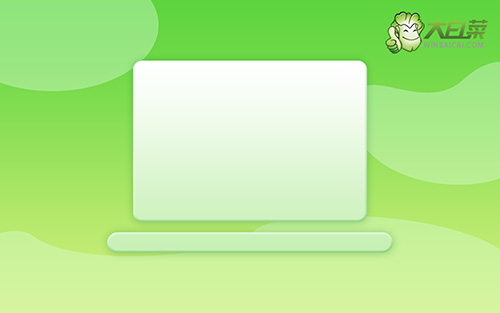
一、U盤啟動盤制作
首先,打開大白菜U盤啟動盤制作工具,如圖所示,制作U盤啟動盤,U盤內(nèi)存8G以上為佳。
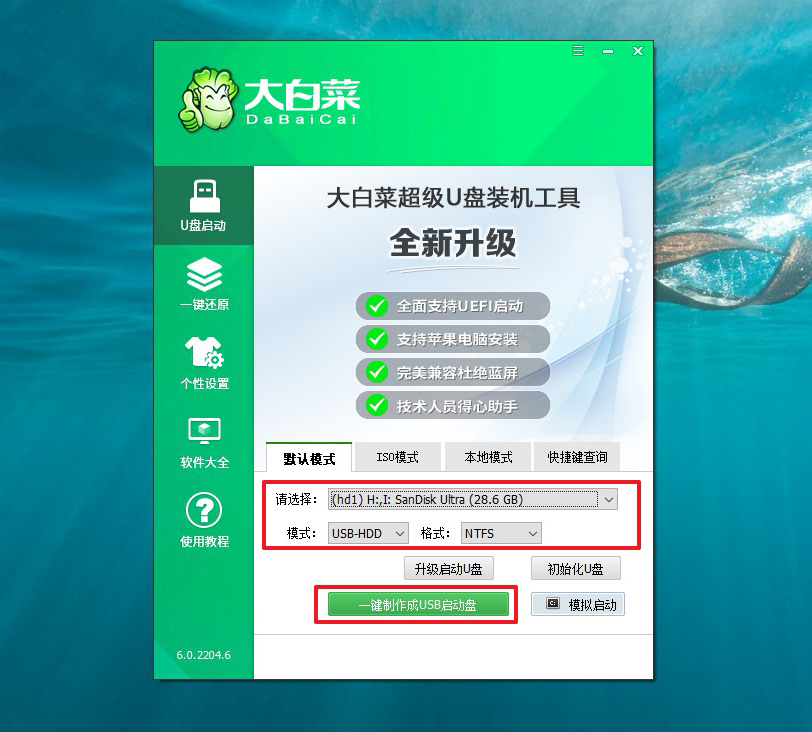
然后,下載Windows的鏡像系統(tǒng),并保存在U盤啟動盤中,或者保存在電腦中除C盤以外的其他分區(qū)中。
最后,在大白菜官網(wǎng)查詢需要重裝系統(tǒng)的電腦型號的U盤啟動快捷鍵。
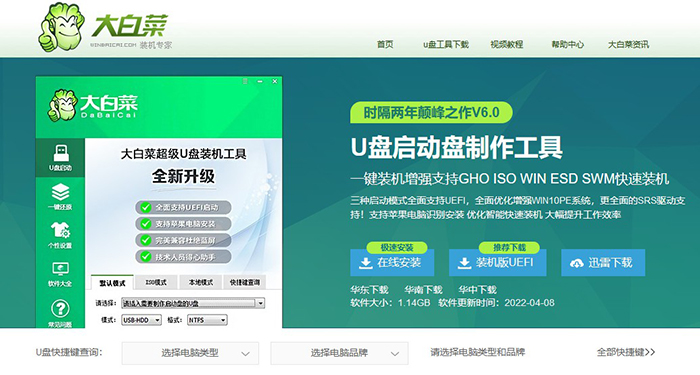
二、u盤啟動設(shè)置
下一步,就是設(shè)置電腦從大白菜u盤啟動,操作很簡單:
首先,將u盤插入電腦,重啟,出現(xiàn)電腦品牌開機界面的時候,就趕緊按下u盤啟動快捷鍵。
然后,你就會看見界面有好幾個選項,選中usb啟動盤選項,按下回車鍵。
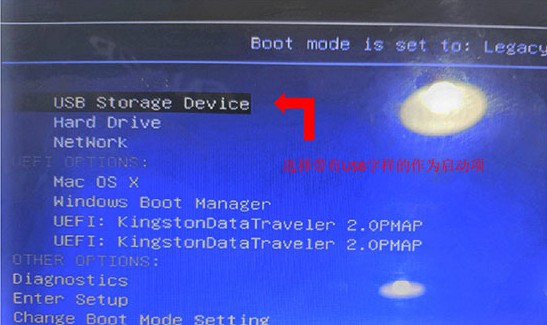
最后,電腦進入綠色的大白菜winpe主菜單,選中【1】Win10X64PE(2G以上內(nèi)存),按回車
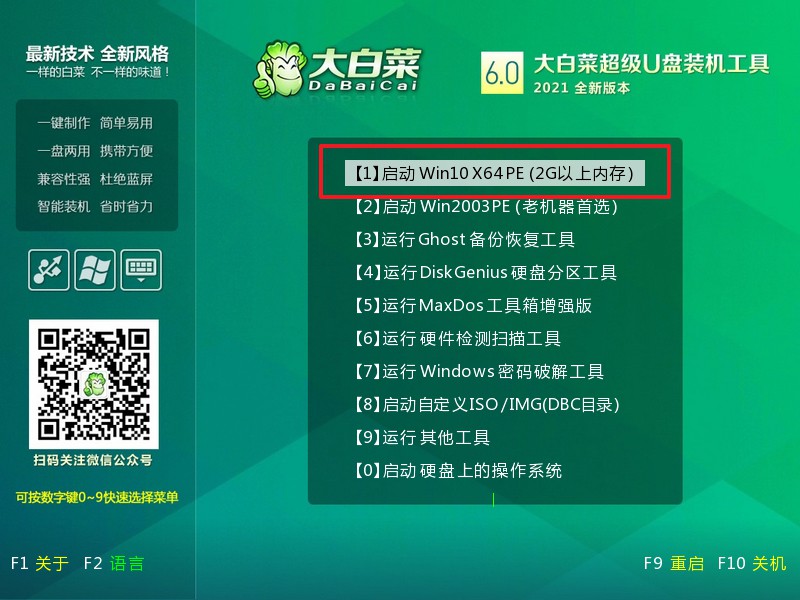
三、u盤啟動盤裝win11
打開大白菜一鍵裝機工具中,選擇安裝win11系統(tǒng),選中C盤,點擊“執(zhí)行”。
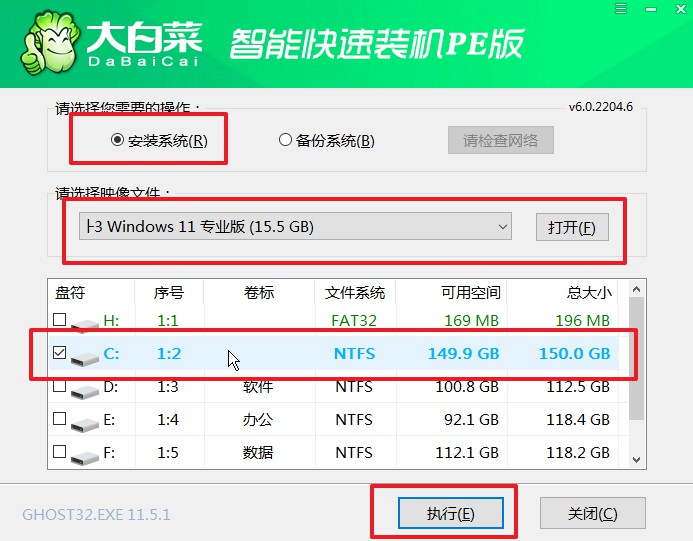
程序運行過程中,彈出還原窗口,默認設(shè)置,點擊“是”。
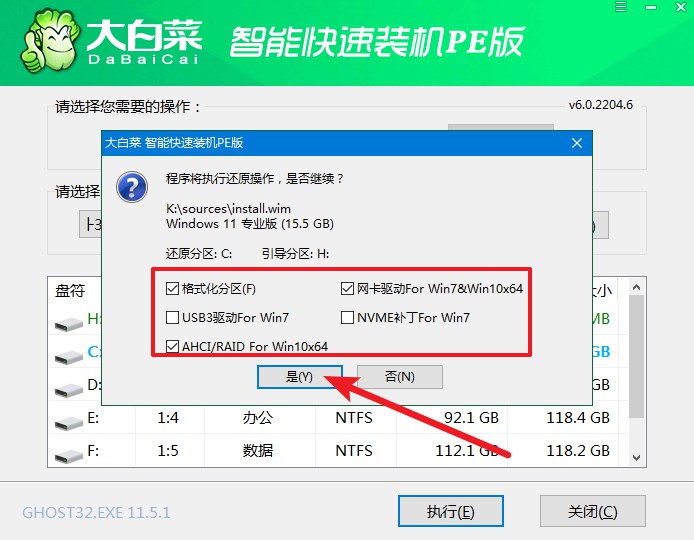
最后,電腦會自動運行重裝系統(tǒng)操作,我們等待系統(tǒng)自動重啟和部署即可完成win11系統(tǒng)重裝。
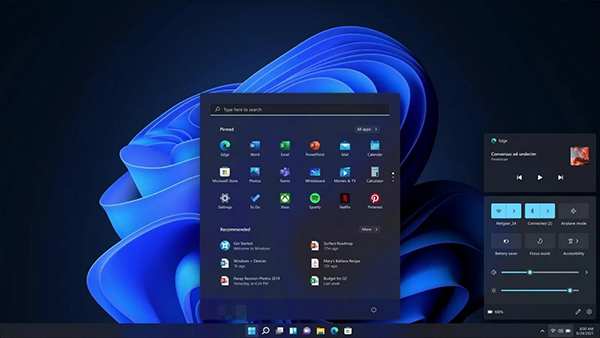
通過以上操作,就可以搞定win11一鍵裝機了,不知道你學(xué)會了嗎?win11系統(tǒng)作為微軟新一代系統(tǒng),多少都是有些新本事的,自然也就有新的硬件要求。你可以通過電腦工具來看看電腦硬件參數(shù),確認可以升級win11系統(tǒng),再使用u盤啟動盤來安裝。或者你也可以通過Windows電腦健康狀況來檢查。

